Adobe RoboHelp - पॉड्स के साथ काम करना
फली एक तार्किक या ढंग से आयोजित वर्कफ़्लो या संबंधित कार्यों की एक अस्थायी या डॉक की गई खिड़की है। पॉड खोलने के लिए, प्रोजेक्ट टैब पर जाएं, फिर ओपन सेक्शन में, पॉड्स आइकन पर क्लिक करके पॉड्स की सूची प्रकट करें। सूची से एक फली का चयन करें। आप या तो पॉड को डॉक कर सकते हैं या अपने डेस्कटॉप पर इसे चालू रख सकते हैं। आप पॉड को ऑटो-हाइड भी कर सकते हैं या इसे टैब्ड डॉक्यूमेंट के रूप में खोल सकते हैं।
रोबोहेलप में कई प्रकार की फली शामिल हैं। उनमें से कुछ में शामिल हैं -
- स्टार्टर पॉड
- प्रोजेक्ट मैनेजर पॉड
- आउटपुट सेटअप पॉड
आइए हम इनमें से प्रत्येक पर विस्तार से चर्चा करें।
स्टार्टर पॉड
स्टार्टर पॉड आमतौर पर एक टैब किए गए दस्तावेज़ के रूप में दिखाई देता है लेकिन किसी भी अन्य पॉड की तरह, आप इसे फ्लोट कर सकते हैं या इसे डॉक भी कर सकते हैं। यह आमतौर पर RoboHelp वर्कफ़्लो में शुरुआती बिंदु है।
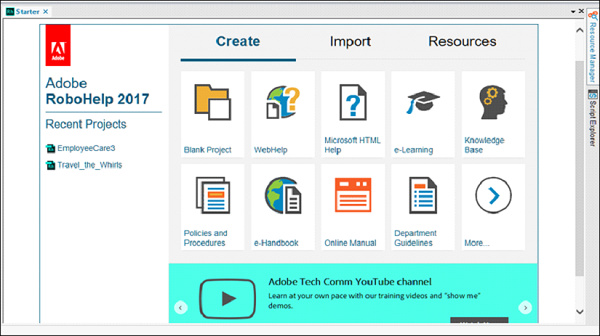
स्टार्टर पॉड में चार खंड शामिल हैं, जो हैं -
Recent Projects - हाल ही में खोली गई परियोजनाओं की एक सूची दिखाता है।
Create - आप जिस प्रकार की मदद फ़ाइल बनाना चाहते हैं, उसे चुनें।
Import - Microsoft Word, Adobe FrameMaker, Adobe PDF फ़ाइलें, HTML या अन्य समर्थित स्वरूपों से आयात सामग्री।
Resources - रोबो हेल्प से सबसे अधिक मदद करने के लिए संसाधनों, सेमिनारों और ज्ञान के आधार लेखों की मदद के लिए लिंक शामिल हैं।
प्रोजेक्ट मैनेजर पॉड
प्रोजेक्ट मैनेजर पॉड में सभी विभिन्न फ़ोल्डर होते हैं जिसमें आप अपनी परियोजना फ़ाइलों को संग्रहीत और संपादित करते हैं। प्रोजेक्ट मैनेजर पॉड में प्रत्येक सामग्री प्रकार के लिए डिफ़ॉल्ट फ़ोल्डर हैं।
उदाहरण के लिए, प्रोजेक्ट में सभी छवियां छवियाँ फ़ोल्डर के तहत संग्रहीत की जाती हैं, वीडियो और ध्वनियाँ मल्टीमीडिया फ़ोल्डर, आदि के तहत संग्रहीत की जाती हैं।

प्रोजेक्ट मैनेजर पॉड में भी शामिल है Baggage Filesफ़ोल्डर, जिसमें अप्रत्यक्ष रूप से लिंक की गई फ़ाइलें हैं जो परियोजना का हिस्सा हैं। सामान की फाइलें शामिल हो सकती हैं -PDF फाइलें, पॉवरपॉइंट प्रेजेंटेशन आदि। बैगेज फाइल्स फोल्डर के भीतर फाइलों पर डबल-क्लिक करने से फाइल अपने संबंधित एप्लिकेशन में खुल जाती है।
आउटपुट सेटअप पॉड
आउटपुट सेटअप पॉड आपको लक्षित डिवाइस के आधार पर सामग्री के आउटपुट को देखने और संशोधित करने में मदद करता है। इसमें विभिन्न आउटपुट घटकों जैसे विंडो, मास्टर पेज, स्किन्स, डिवाइस प्रोफाइल, स्क्रीनआउट्स, इत्यादि का एक पदानुक्रमित संगठन है।
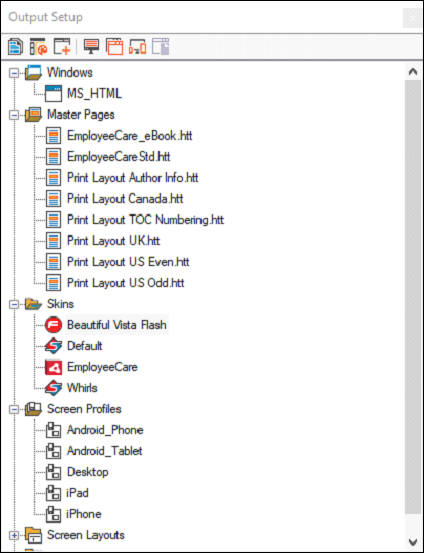
इसके गुणों को बदलने के लिए किसी भी कंटेनर पर राइट-क्लिक करें।
उदाहरण के लिए - यदि आप के आयामों को बदलना चाहते हैं MS_HTML आउटपुट विंडो, विंडोज फ़ोल्डर में MS_HTML कंटेनर पर राइट-क्लिक करें और चुनें कि आप विंडो को स्क्रीन पर कैसे प्रदर्शित करना चाहते हैं।